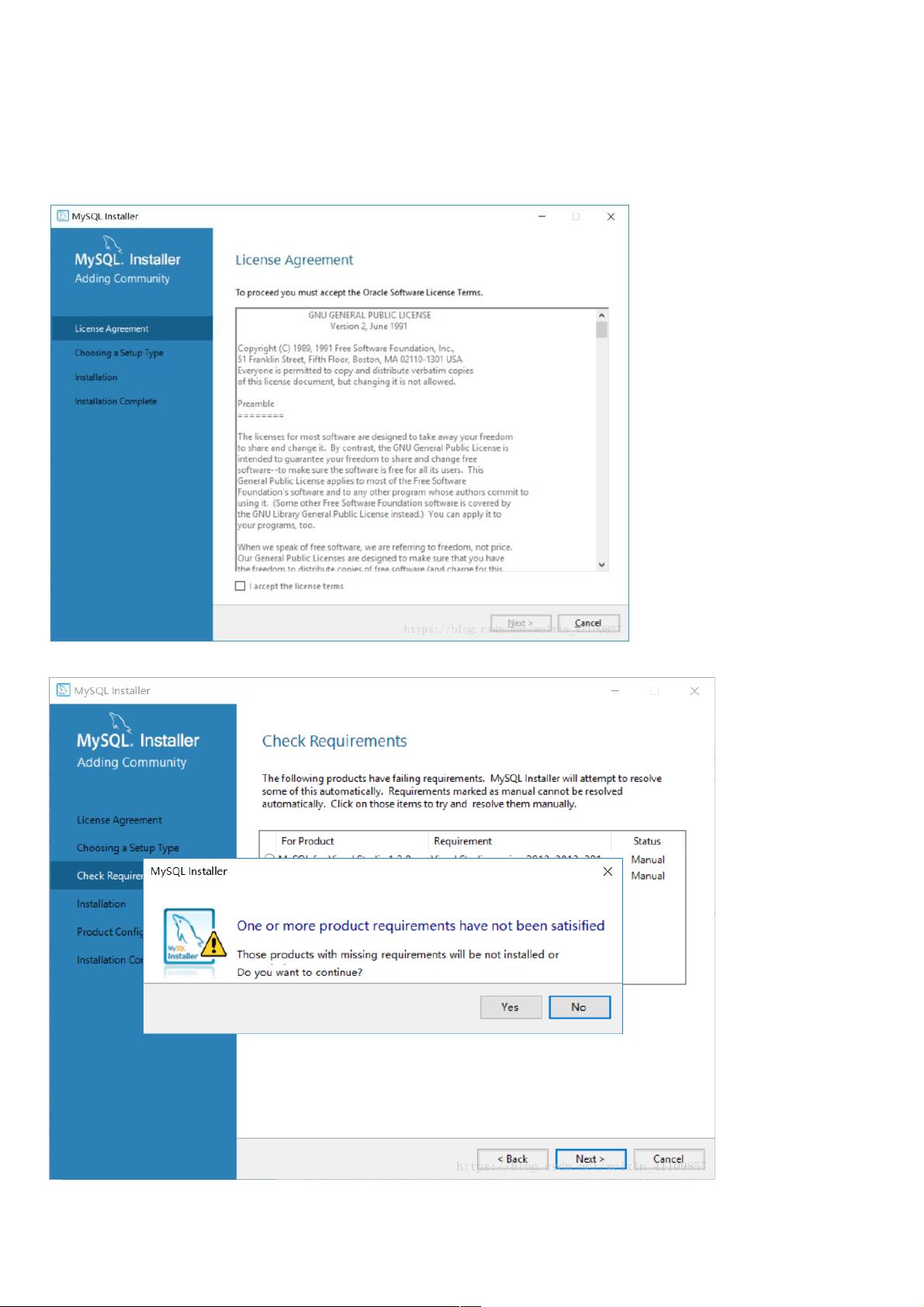MySQL Installer 8.0.12.0 安装全攻略
147 浏览量
更新于2024-09-01
收藏 687KB PDF 举报
"这篇教程详细介绍了如何安装MySQL Installer Community 8.0.12.0,包括下载安装包,接受许可协议,安装过程,设置root用户密码,环境变量配置以及在DOS环境下测试连接。此外,还提供了相关版本的MySQL安装教程链接。"
MySQL Installer Community是MySQL提供的一个综合安装程序,它允许用户一站式安装、升级和管理MySQL的产品组件。在这个8.0.12.0版本的安装教程中,主要涉及以下几个关键知识点:
1. **下载安装包**:首先,你需要访问提供的下载链接,获取mysql-installer-community-8.0.12.0.msi文件。
2. **启动安装**:双击msi文件启动安装程序,同意并接受许可协议。在此过程中,按照提示点击"Next"按钮前进。
3. **安装过程**:在某些步骤中,可能会要求确认操作,如确认执行安装,此时选择"Yes"并点击"Execute"以继续。安装过程可能需要一些时间,请耐心等待。
4. **设置root密码**:安装成功后,会出现设置MySQL root用户的密码界面。在这里,你可以为root用户设定一个强密码,这是非常重要的安全步骤。同时,你还可以在此步骤中添加其他用户。
5. **环境变量配置**:为了能在任意目录下运行MySQL命令,需要在系统的环境变量Path中添加MySQL的可执行文件路径。通常,路径为"C:\Program Files\MySQL\MySQL Server 8.0\bin"。添加完成后,系统将能识别MySQL的相关命令。
6. **DOS测试连接**:打开命令提示符,输入"mysql -u root -p",然后输入之前设置的密码,即可启动MySQL命令行客户端。这证明MySQL已成功安装并且可以正常运行。
教程中还提到了与MySQL 8.0.12.0相关的其他版本的安装教程链接,这些链接提供了不同版本和操作系统下的安装指南,对有不同需求的用户很有帮助。
总结起来,安装MySQL Installer Community 8.0.12.0涉及到下载安装文件、接受许可协议、安装程序执行、设置root用户密码、配置环境变量以及验证安装是否成功等多个环节。每个步骤都是确保MySQL服务器能够正确、安全地在你的计算机上运行的关键步骤。遵循这些步骤,你将能成功安装并开始使用MySQL数据库服务。
点击了解资源详情
点击了解资源详情
点击了解资源详情
2018-10-24 上传
2022-07-28 上传
2018-08-01 上传
2018-09-25 上传
2023-08-29 上传
2023-10-20 上传
weixin_38745434
- 粉丝: 14
- 资源: 922
最新资源
- IEEE 802.16入网退避算法的设计
- iso C99 standard
- MiniGUI编程指南
- 计算机操作系统(汤子瀛)习题答案
- 《构建高性能Web站点》节选 - 动态脚本加速 - 避免重复编译.pdf
- D语言参考文档,第二版
- 民航订票系统 软件工程
- Oracle Database 10g - DBA
- S3C2410 linux 移植中文手册
- Java语言编码规范(pdf)
- D语言参考手册,第一版
- Data Mining: Practical Machine Learning Tools and Techniques
- jms规范教程,JMS相当的技术规范
- MPEG数字视音频压缩编码原理及应用
- 2008年网络原理试题
- 图形学实验题目(08年)